Тёмная тема в iOS есть. Функции iPhone, о которых вы не знали
iOS считается проще Android. Якобы эта операционная система интуитивно понятнее, обо всех встроенных функциях нам известно. Тем не менее, если хорошо изучить айфон, можно найти множество новых команд и возможностей. Лайф нашёл неочевидные, но очень удобные функции.
Для редактирования фотографий есть специальные приложения вроде VSCO и Lightroom. Но самые простые операции можно проводить в стандартном приложении камеры на iPhone.

Больше яркости. Её можно настроить прямо в приложении камеры
Наведите фокус пальцем, а затем проведите вверх или вниз. Рядом с фокусом вы увидите ползунок яркости
Фото: © Pixabay

Используйте фильтры iPhone
Свайпните снизу вверх в вертикальном положении и выберите понравившийся фильтр
Фото: © Pixabay

Идеальный снимок
Пройдите по пути "Настройки" → "Камера" и включите "Сетку". Это поможет выровнять горизонт и выстроить композицию фото
Фото: © Pixabay

Серийная съёмка
Зажмите затвор. Смартфон будет фотографировать, пока вы держите кнопку. Удобно при съёмке подвижных объектов
Фото: © Pixabay

Зум одной рукой
Управлять зумом камеры можно с помощью ползунка. Увеличьте изображение двумя пальцами, и он появится рядом с затвором
Фото: © Pixabay
Пункт управления даёт быстрый доступ к функциям и приложениям. В нём можно выставить нужные вам программы и убрать ненужные. Одним пользователям важно, чтобы под рукой были диктофон, будильник и запись экрана. Другим — заметки, калькулятор и сканирование QR-кода.

Настройте пункт управления под себя
"Настройки" → "Пункт управления" → "Настроить элементы управления". Там вы сможете убрать и добавить нужные вам приложения
Фото: © Pixabay
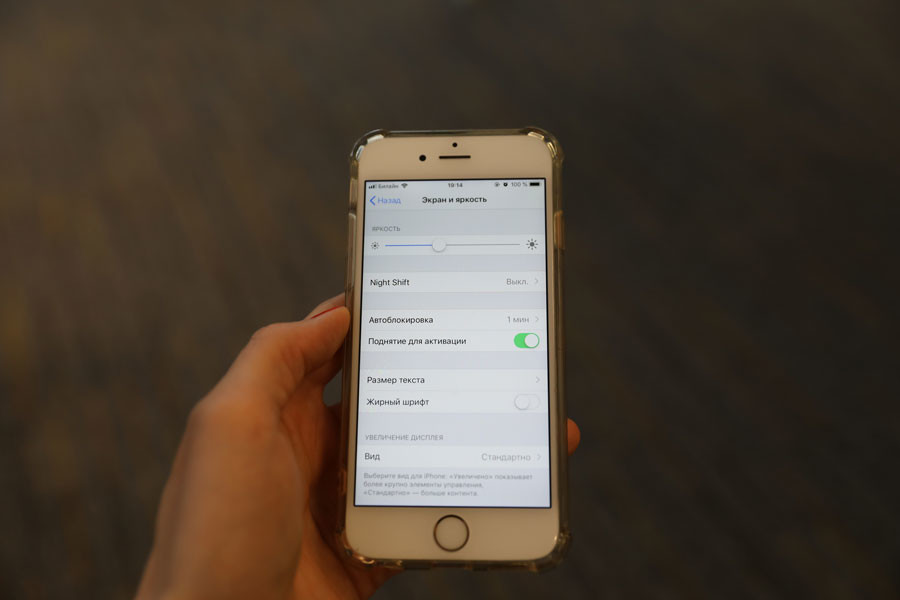
Размер текста в iOS можно менять
"Настройки" → "Экран и яркость" → "Размер текста" — и выберите удобный для вас
Фото: © LIFE
Качество музыки — эфемерное понятие, для каждого оно своё. Если вас не устраивает звук в наушниках или без, не расстраивайтесь — его здесь можно подстроить под себя.

Настройте динамики
"Настройки" → "Музыка" → "Эквалайзер". Не хватает громкости — "Поздняя ночь", не устраивает качество басов — "Больше низких"
Фото: © Pixabay
Пользователи iOS ждут тёмную тему. Современные айфоны получают OLED-экраны, в macOS и на прошивках Android она есть — пора. Владельцев смартфонов Apple можно обрадовать: в iOS она есть, правда с недостатками. Это инверсия цветов. В режиме смарт-инверсии цвета не меняют фотографии, зато меняет интерфейс приложений. Да, во "ВКонтакте" белый цвет заменится на чёрный, но и вместо синего будет коричневый. Надо ли вам это, решайте сами.
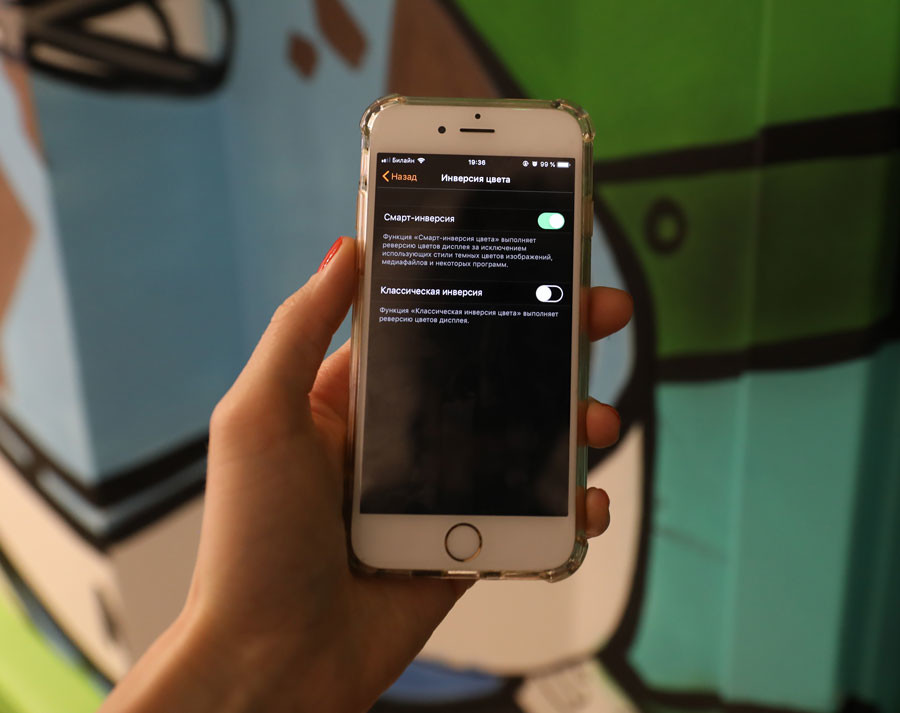
Тёмная тема в iOS есть, но она неполноценная. Это инверсия цветов
"Настройки" → "Основные" → "Универсальный доступ" → "Адаптация дисплея" → "Инверсия цвета" → "Смарт-инверсия"
Фото: © LIFE
Не дали айфон другу или боитесь оставлять на столе, потому что не хотите, чтобы кто-то увидел нежелательные файлы. Знакомо? В iOS проблема решаема.
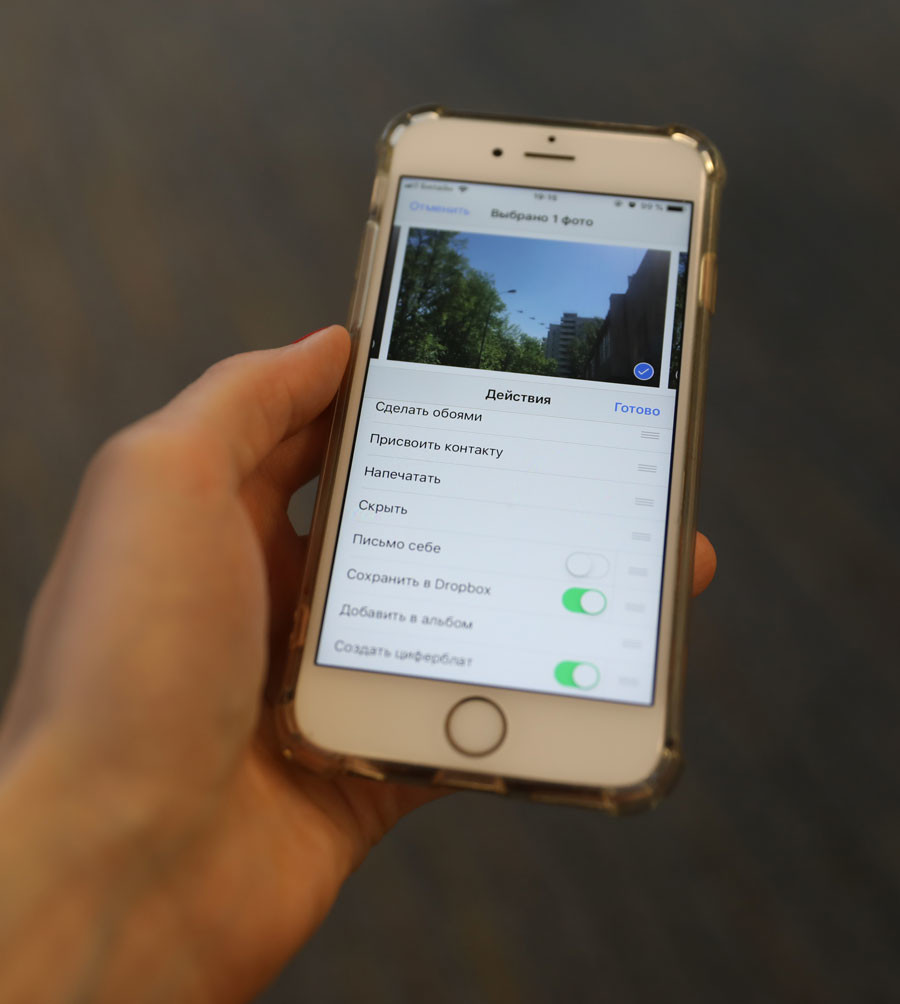
Скройте нежелательные к просмотру фотографии и видео
Выберите нужные файлы в галерее, нажмите "Поделиться" и выберите "Скрыть"
Фото: © LIFE
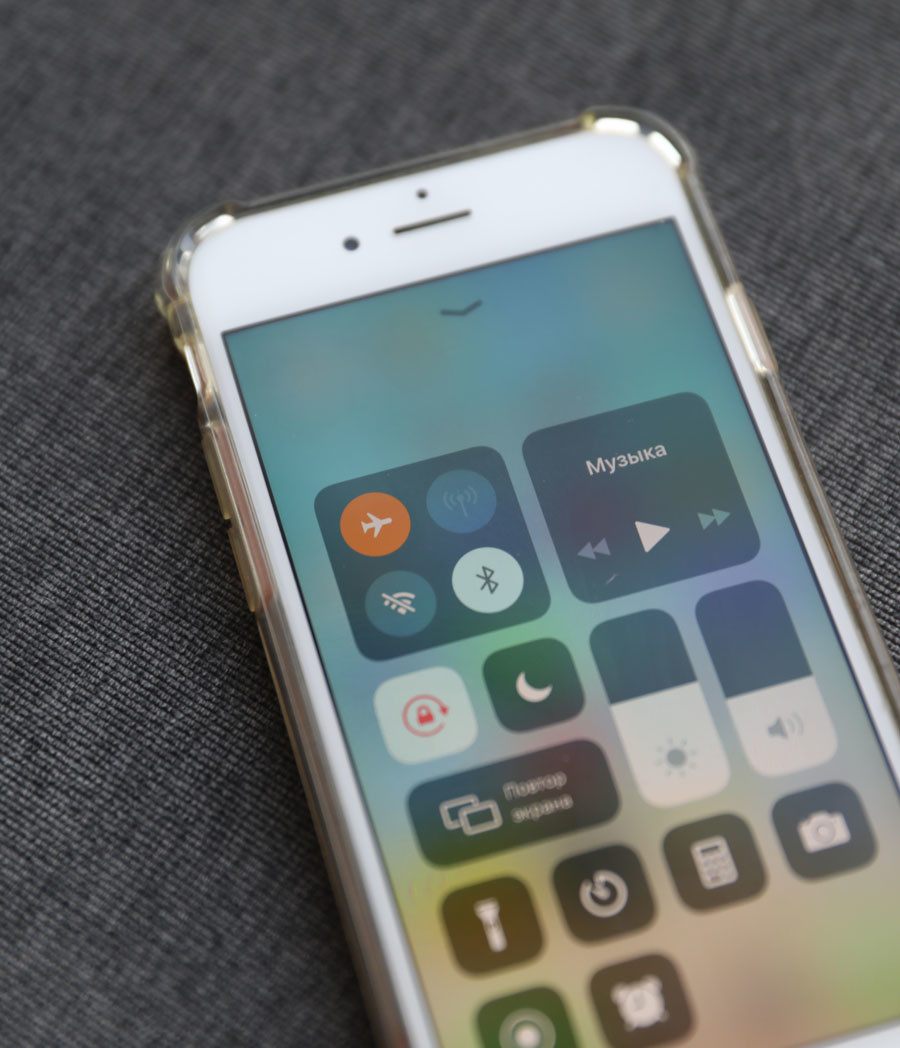
Раздражает реклама в одиночных играх? Отключите её
Активируйте авиарежим в пункте управления. Смартфон отключится от Сети, и баннеры исчезнут
Фото: © LIFE

Не скрольте новостную ленту лишний раз
Нажмите на верхний бар, и вы вернётесь на начало страницы.
Фото: © Pixabay

Следите за платными подписками
App Store → "Аккаунт" → "Управлять подписками". В этом разделе показано, какие приложения ежемесячно снимают с вас деньги

Принимайте звонки на iPhone с Mac или iPad
"Настройки" → "Телефон" → "На других устройствах" — и подключите компьютер или планшет Apple, если они имеются
Фото: © Pixabay
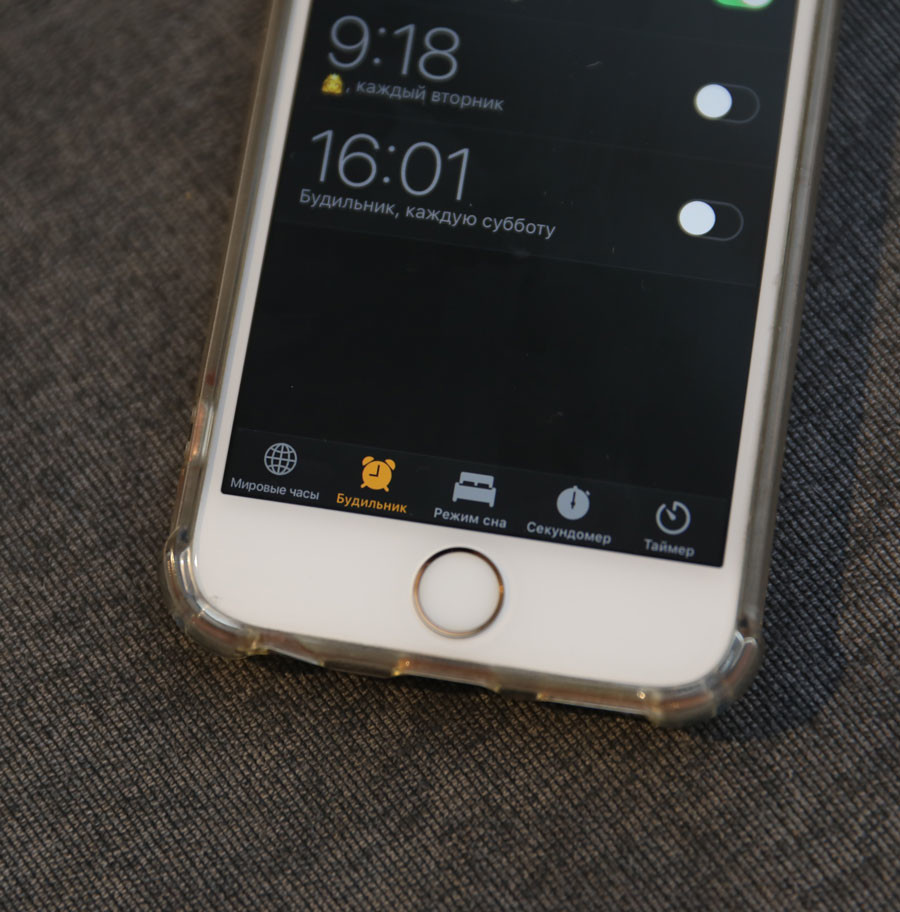
Хотите поспать подольше? Отложите будильник
Нажмите на одну из кнопок громкости, и звонок будет отложен на девять минут. Но не перестарайтесь!
Фото: © LIFE
Диагонали экранов смартфонов растут. Управлять устройством одной рукой становится сложнее. В iOS проблема решается: простыми командами интерфейс можно сместить так, чтобы до любого элемента можно было достать одной рукой.
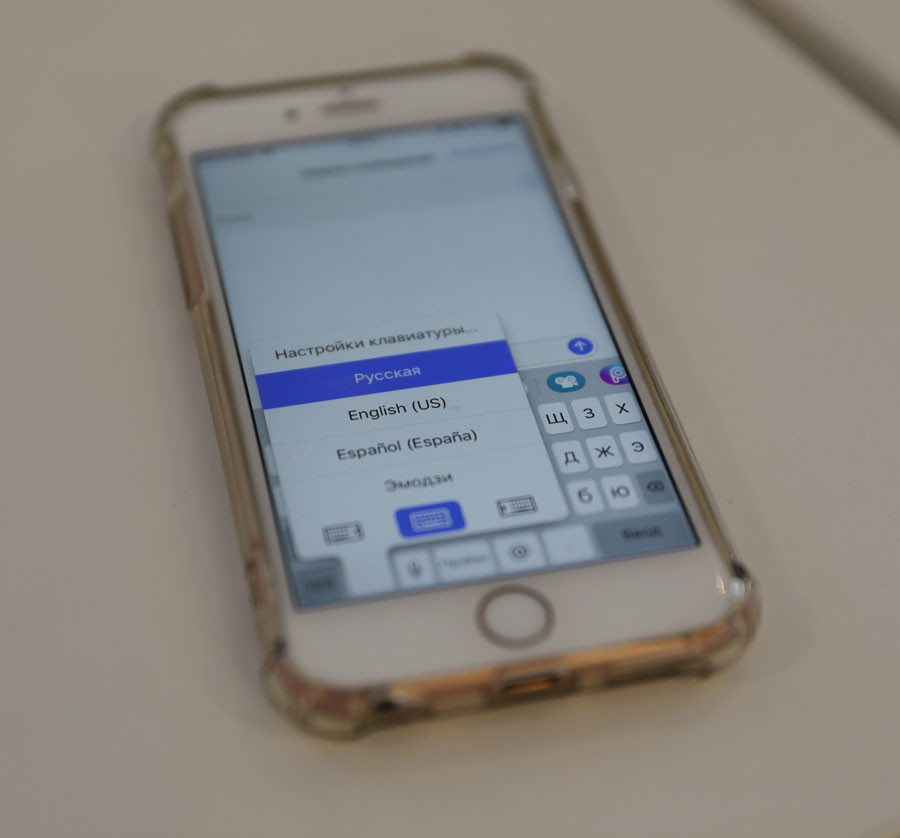
Смещение клавиатуры
Зажмите значок глобуса на клавиатуре, и вы увидите три вида её отображения, в том числе смещённую к левому или правому краю
Фото: © LIFE
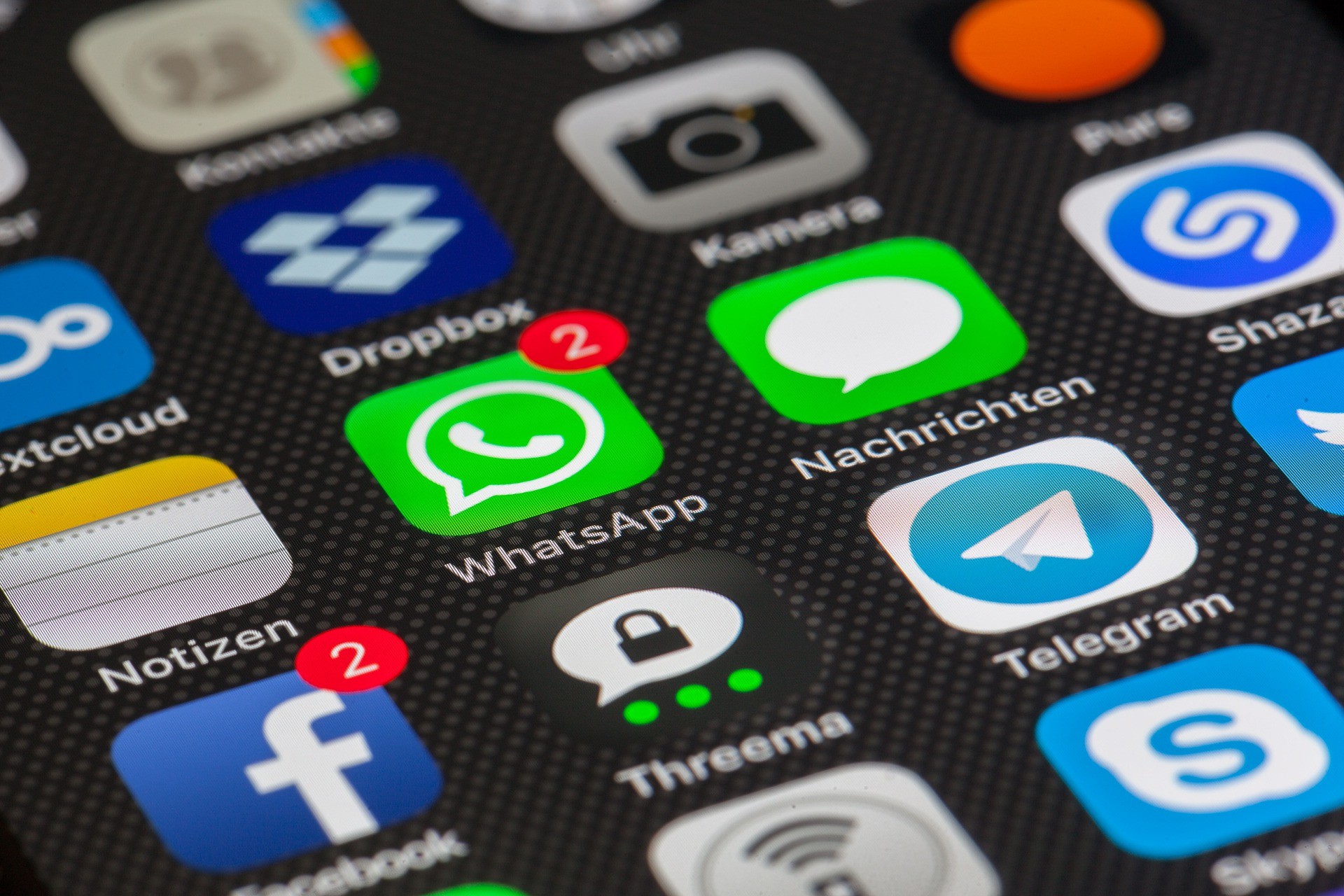
Не дотягиваетесь до верха экрана? Сдвиньте интерфейс вниз
Дважды слабо нажмите на кнопку "Домой" — интерфейс опустится
Фото: © Pixabay
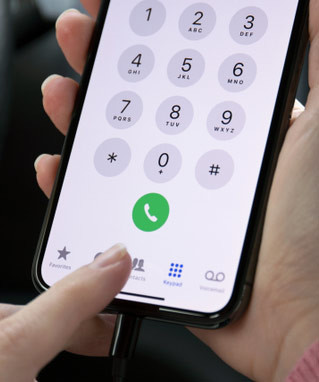
На безрамочных айфонах функция сохранилась
"Настройки" → Основные" → "Универсальный доступ" — и включите "Взаимодействие". Свайп панельки жестом вниз — сдвиг экрана
Фото: © shutterstock
iPhone — бесспорно, самый удобный смартфон для набора текста. На нём комфортно печатать не только из-за приятных анимаций, но и благодаря ряду программных фишек.

Постоянный Caps Lock
Дважды нажмите на кнопку Caps Lock, и вы сможете написать слово или предложение большими буквами
Фото: © LIFE
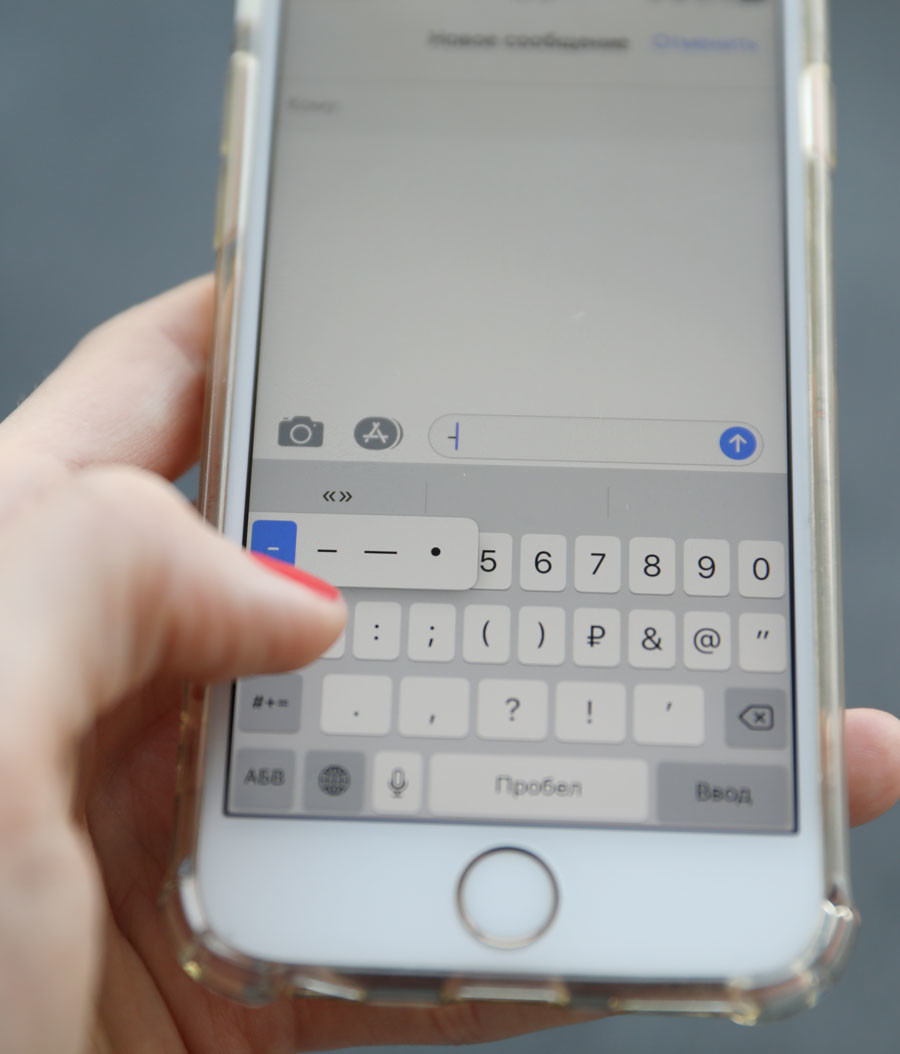
Используйте тире, где оно уместно
Дважды нажмите на дефис
Фото: © LIFE

Начните всё сначала. Быстрое удаление набранного текста
Потрясите телефон и нажмите "Не применять"
Фото: © Pixabay
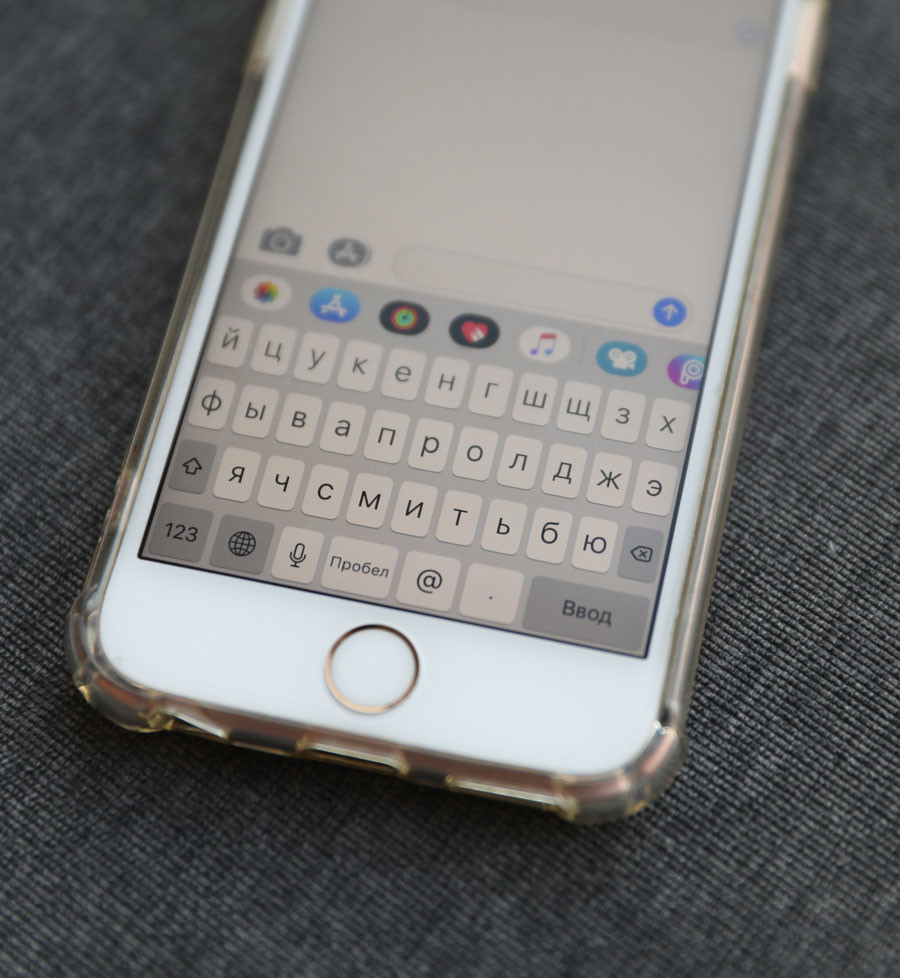
Перемещайте курсор с удобством. Есть способ круче "Лупы"
Нажмите с усилием на клавиатуру на iPhone с Force Touch и удерживайте, курсор повторит движения пальца
Фото: © LIFE

Голосовая печать
Заметки смартфону можно диктовать. На клавиатуре нажмите на микрофон, и печатать не нужно.
Фото: © shutterstock
